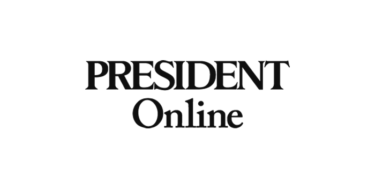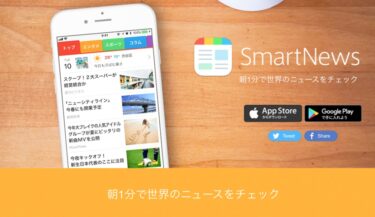スイッチボットハブミニの設定手順
さあ、いよいよ、あなたのスマホとスイッチボットハブミニを連携させよう。
まず、スマホのテザリングをONに。
ここで、スイッチボットハブミニが接続できないという方が多いようなので注意して。
※Wi-FiテザリングとBluetoothテザリングの両方をONに。
スイッチボットハブミニ設定手順
- まず、スマホのテザリングをONに。
- 次に、スイッチボットアプリを立ち上げる。
- スイッチボットハブミニをUSB経由で、コンセントに差し込む。
- スイッチボットアプリの、右上にある「+」をタップする。
- すると、スイッチボット製品のラインナップが、表示されるので、その中から、「ハブミニ」を選択する。
- スイッチボットハブミニの上部ボタンを長押しする。
- 「次へ」を押すと、しばらくで、「通信しています」というメッセージが表示されるので、しばらく待つ。
1まず、スマホのテザリングをONに。
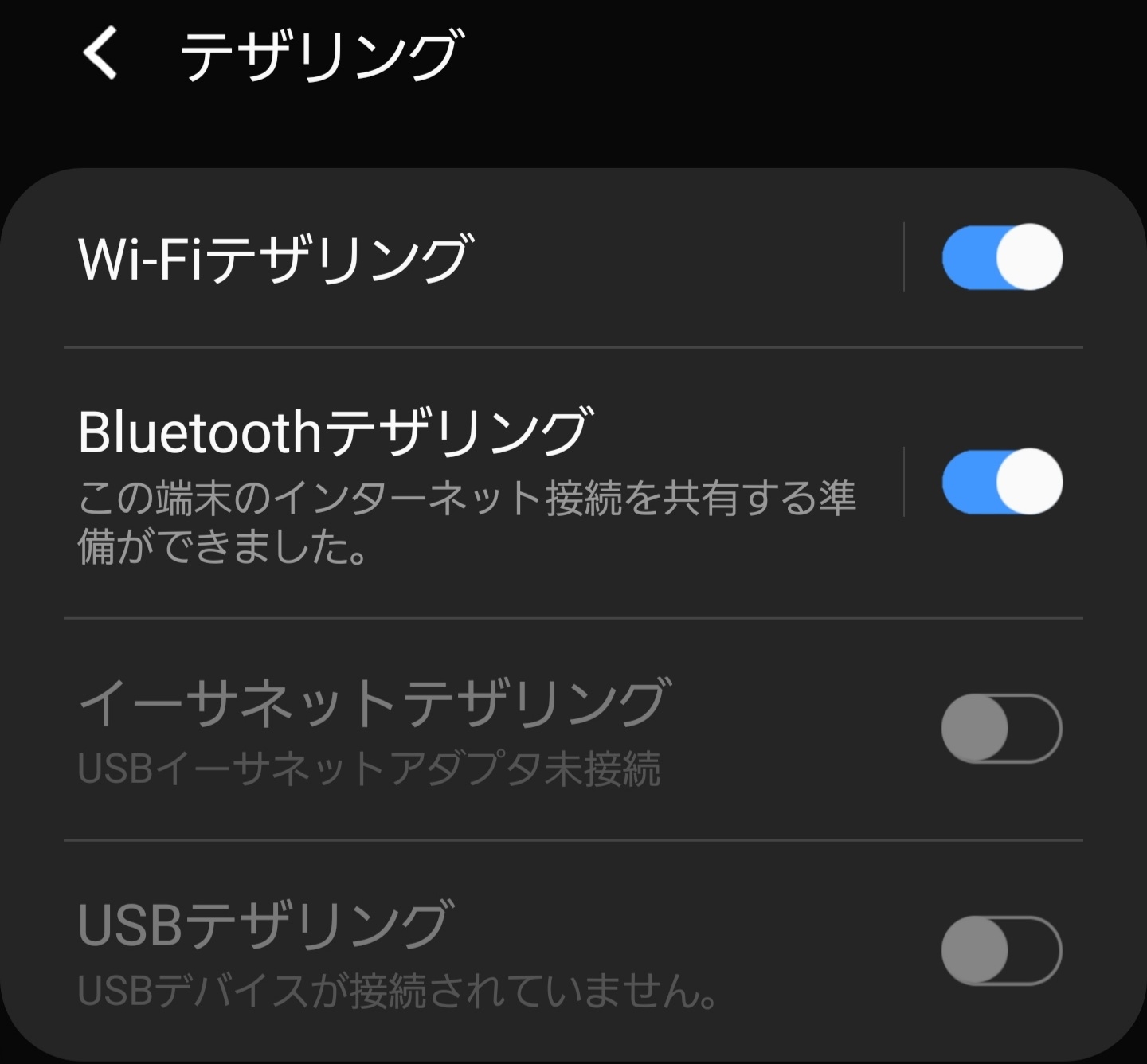
2次に、スイッチボットアプリを立ち上げる。
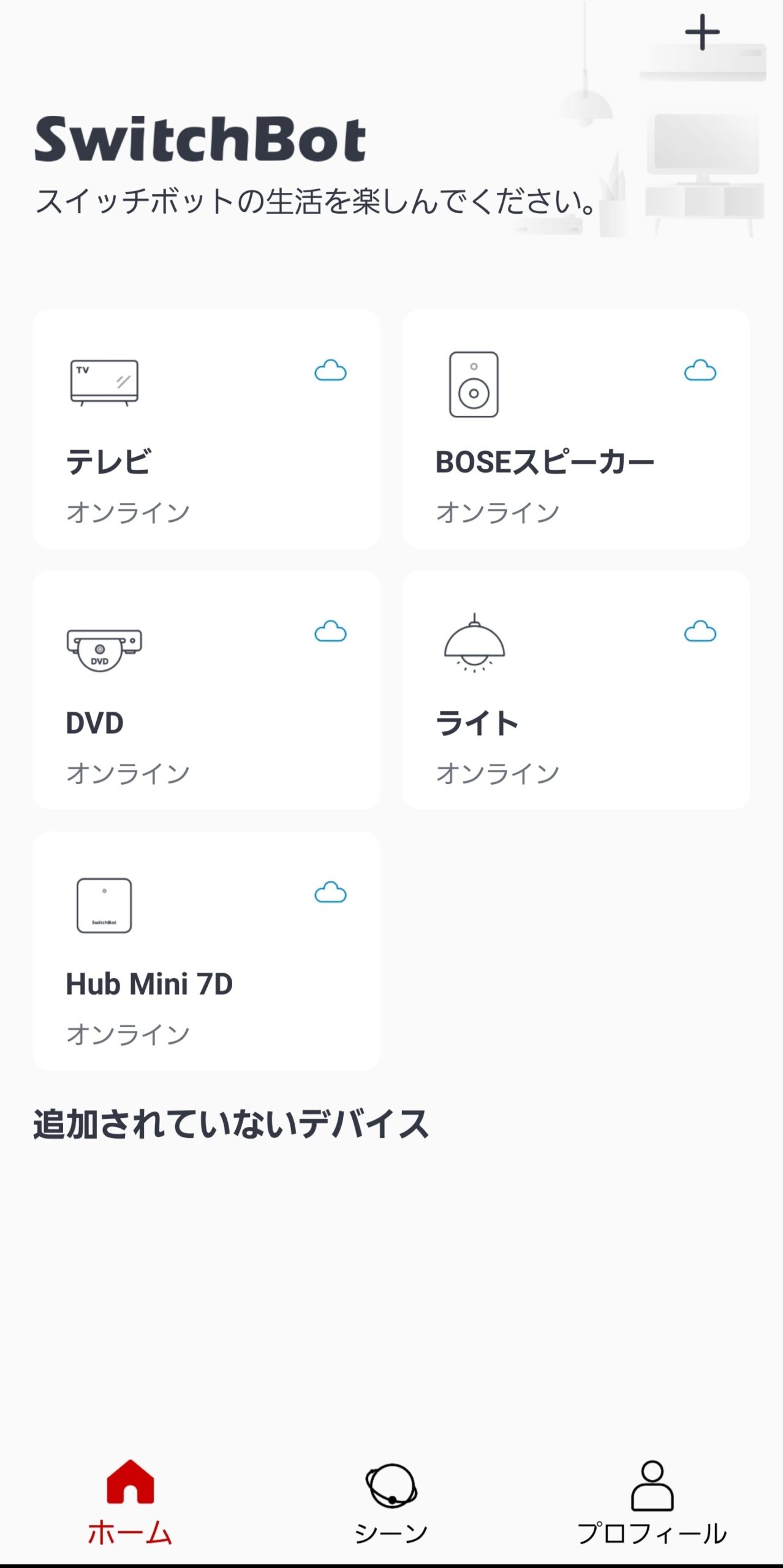
3スイッチボットハブミニをUSB経由で、コンセントに差し込む。
4スイッチボットアプリの、右上にある「+」をタップする。
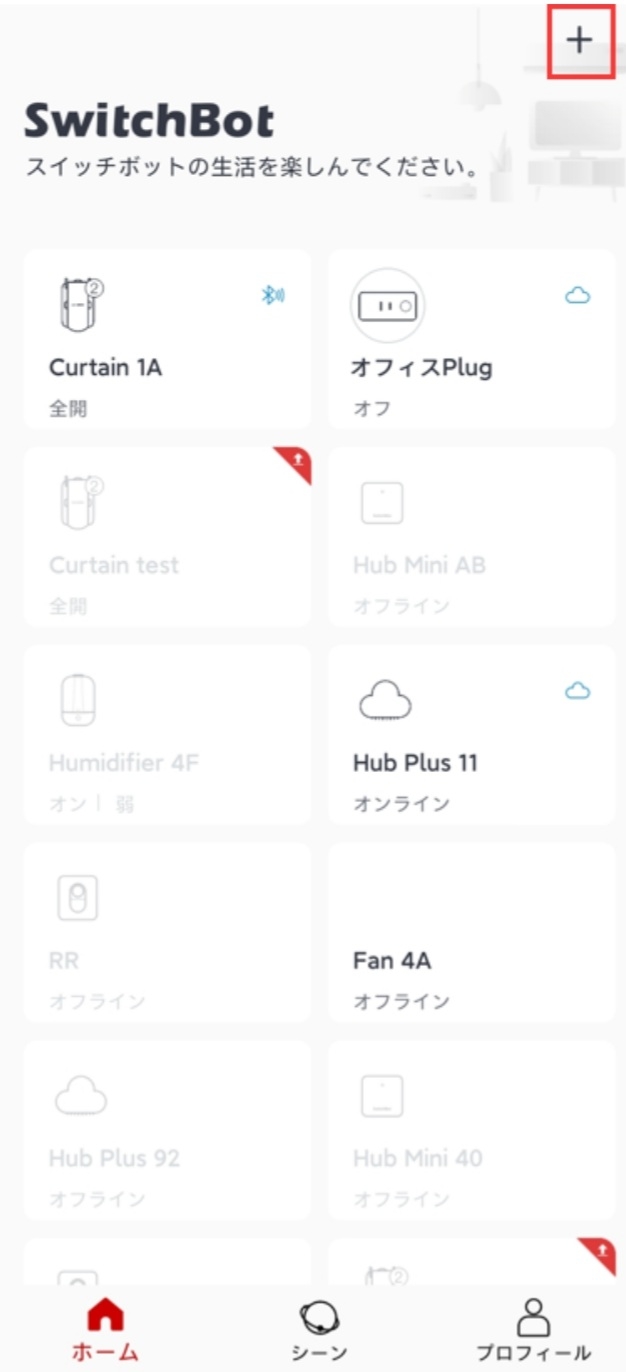
5すると、スイッチボット製品のラインナップが、表示されるので、その中から、「ハブミニ」を選択する。

6スイッチボットハブミニの上部ボタンを長押しする。
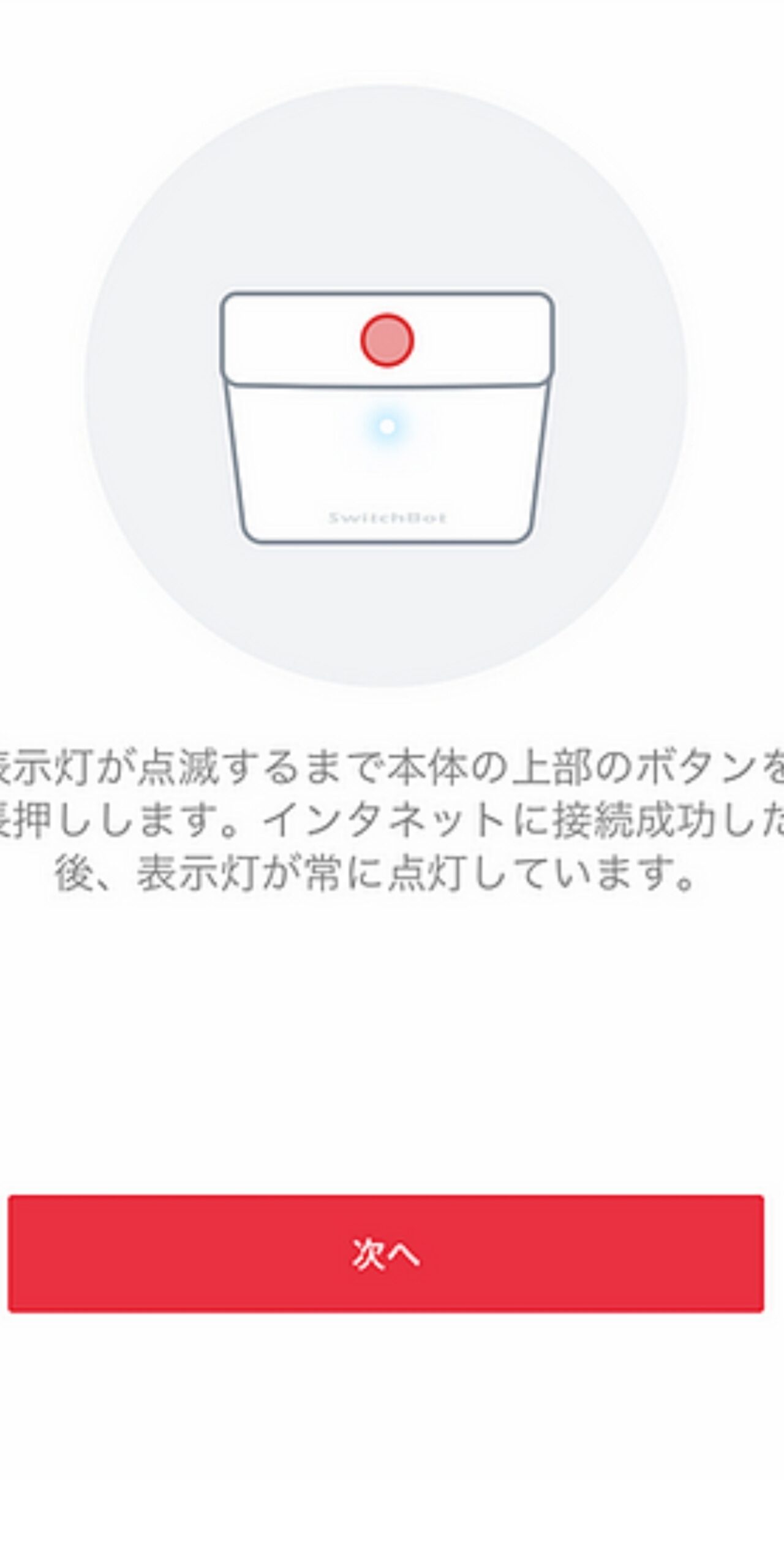
7「次へ」を押すと、しばらくで、「通信しています」というメッセージが表示されるので、しばらく待つ。
ここは、しばらく待って。
筆者は、ここで、しばらく手間取った。
なかなか、連携ができなかった。
原因は、定かではないが、何度か、繰り返すうちに接続でき、自分のスマホのWi-Fiテザリングのアカウントが、表示された。
パスワードを聞いてくるので、Wi-Fiテザリングのパスワードを入力する。
スイッチボットハブミニの設定完了
ここで、うまくアクセスできれば、スマホとスイッチボットハブミニの連携は、成功。
スマホとスイッチボットハブミニの連携がうまくいくと、スイッチボットアプリ画面に、Hub Miniのアイコンが表示される。
これで、スマホとスイッチボットハブミニの連携完了。
まずは、一段落、おつかれさまでしたー。
さあ、次は、最終段階、リモコンの数だけ、スイッチボットハブミニに、じゃんじゃん設定していこう。
これで、もう、リモコンなんかに振り回される生活と、おさらばできる。
地方競馬はどこの地方がウマいのか世の中、ローカルの時代と言うが、競馬も地方競馬、ローカル競馬がおもしろい。JRAの中央競馬の、露出、売り上げは、 地方競馬の比にならないほど、圧倒的ボリュームだが、筆者なりの見解を述べてみたい。[…]
スイッチボットハブミニでリモコンをまとめる
さあ、いよいよ、スイッチボットハブミニに、家電リモコンを設置していこう。
設定は、至って簡単。
- スイッチボットアプリを起動する。
- アプリ右上にある、「+」をタップする。
- 設定したい、家電を選択する。
- すると、「スマートラーニング」と表示されるので、タップし、記憶させたいボタンを押す。
- 自分のテレビリモコンに反応する、パターンを見つけたら、「名前を付けて保存」。
1スイッチボットアプリを起動する。

2アプリ右上にある、「+」をタップする。

3設定したい、家電を選択する。
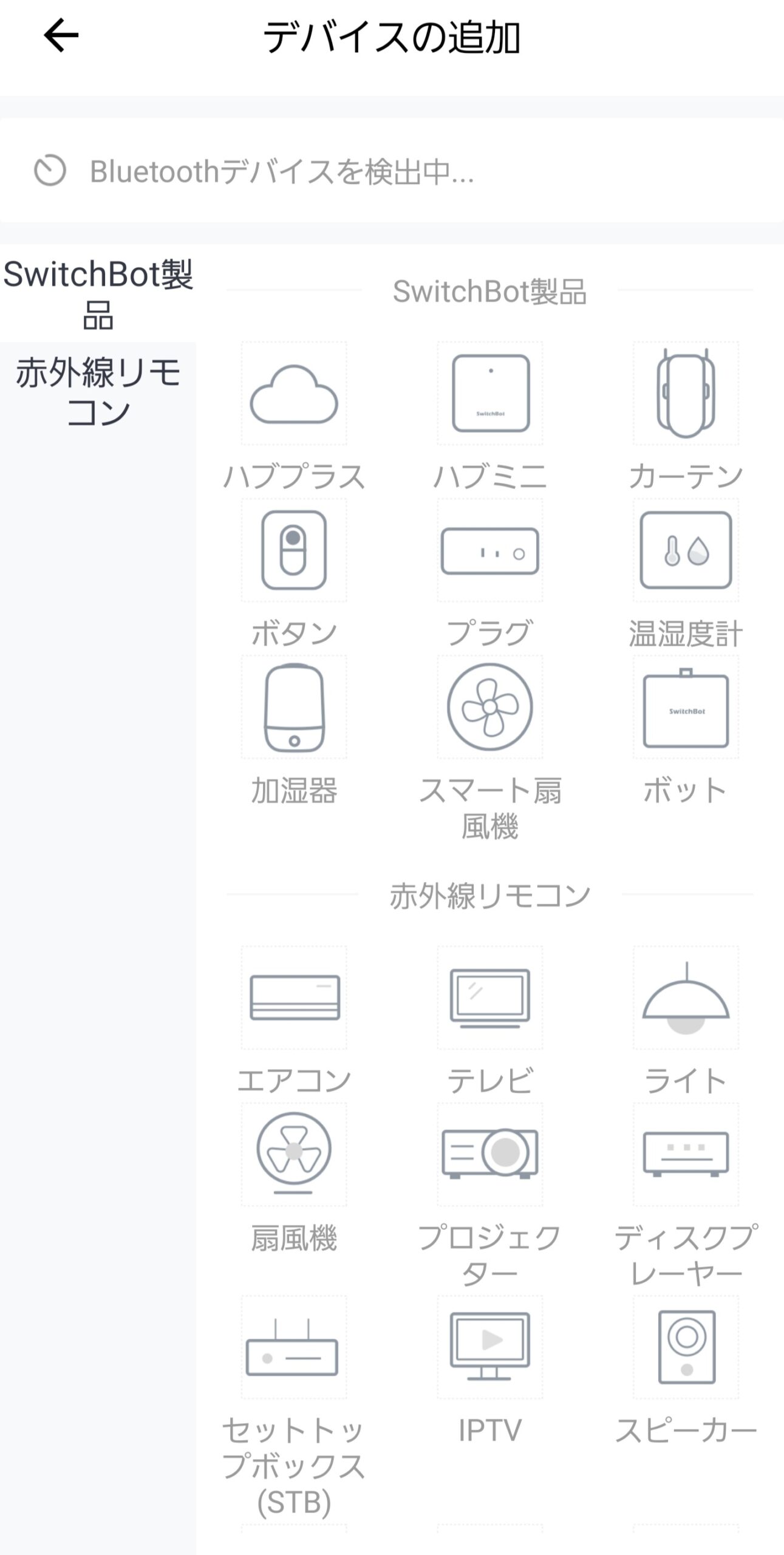
ここでは、「テレビ」を例に取って、説明するので、上記画面の中から、「テレビ」をタップする。
テレビを選択すると、「どこのメーカーのテレビなのか」を聞いてくるので。
テレビのメーカーを選択する。
筆者の場合、テレビは東芝なので、こんな風に、「東芝」を選択した。
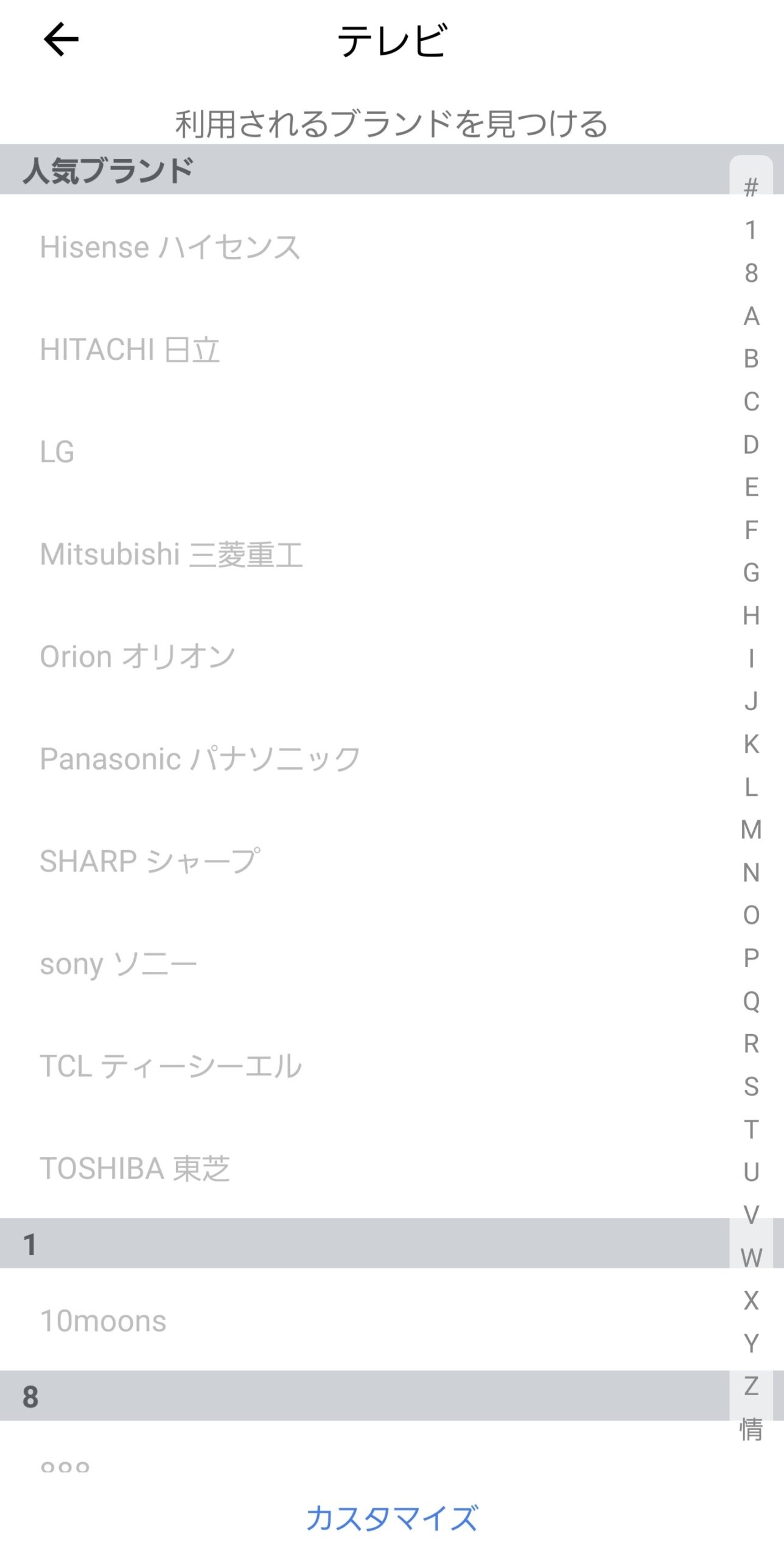
4すると、「スマートラーニング」と表示されるので、タップし、記憶させたいボタンを押す。
例)どのボタンを押すかですが、リモコンボタンは、電源ボタンがいいだろう。
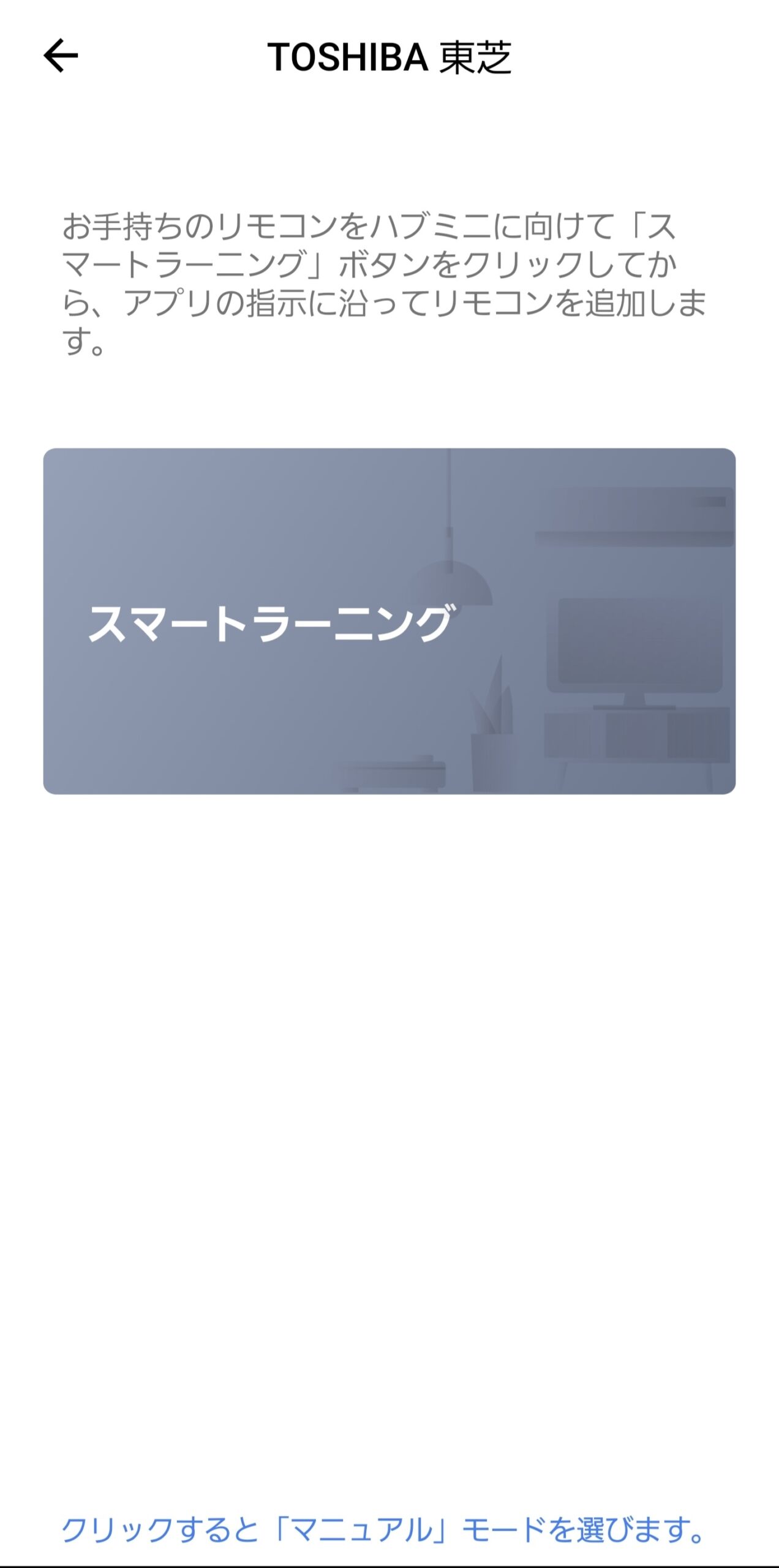
選択した、テレビメーカーの中でも、ご自身のリモコンにマッチした、設定を選んでいく作業を行っていこう。
反応しなければ、画面右下に出てくる、「次へ」で、どんどん次に進み、反応があるかどうかを探っていく。
まずば、スイッチをオン、オフ、(電源ボタン)この基本パターンで、スイッチボットが反応するか
を見極めながら、シンプルに設定していく。
後述するが、スイッチボットハブミニには、何とも賢い機能が備わっている。
後で、記事にするので、まずは、基本動作で、基本設定を済ませてしまおう。
電源ボタンで、反応すれば、それが、あなたにあった、チャネルということ。
必ず、あなたのテレビに見合った、設定があるので、反応しない時は、アプリ画面右下の「次へ」で、進んでいき、自分のテレビリモコンに反応する設定を選んでいこう。
やることは、たった、これだけ。
5自分のテレビリモコンに反応する、パターンを見つけたら、「名前を付けて保存」。
すると、スイッチボットアプリのトップ画面に、保存した名前で、アイコンが作成される。
テレビができたら、DVD、エアコン、照明と、どんどん追加していこう。
あと、少し。
全ての、リモコンを設定したら、リモコンだらけの部屋から、脱出できるぞ。
出来上がりは、こんな感じ。
近未来型wena3を完全レビューそもそも、SONY好きの筆者は、 ソニー発、fiast flightがリリースした、スマートウォッチスマートウォッチしていないスマートウォッチ、 wena wristが大好きだ。しかし、今[…]

スイッチボットハブミニの賢い学習機能
スイッチボットハブミニで、全てのリモコンが、設定できたら、実際に、スイッチボットアプリで、登録設定した、家電をスマホで、動かしてみよう。
さあ、何か、物足りなさを感じる方、いない?
はあーい、でも、大丈夫。
何か、もうちょっと、スイッチボットで、リモコン操作をしたい。
分かりやすいので、同じテレビを例にして、ご説明しよう。
まず、テレビも、地上波とBSに分かれている。
通常、この操作は、テレビのリモコンで、切り替えるが・・・。
でも、せっかく、スイッチボットアプリで、テレビの電源のオン、オフができるのに、地上波とBSの切り替えにテレビのリモコンを使っていては、全く意味がない。
更には、テレビって、今や、テレビ単体で、テレビを見るだけ、という方は、少ないよね。
例えば、テレビには、DVDと連携してない?
そして、最近では、サウンドバーや、ちょっとしたホームシアターシステムを接続している人もいる。
こんな、一連の作業も、実は、スイッチボットハブミニの、学習機能と言う、素晴らしい機能を使えば、痒い所に手が届く、リモコン設定が、できるよになっている。
素晴らしい。
例えば、テレビの地上波の番組が面白くないから、BSの番組を見て見よう。
そう言う事って、割と日常。
そんな時は、先程、テレビのリモコン設定をした、テレビアイコンをタップして、地上波からBSへチェンジするよう「操作を追加」できる。
テレビのアイコンから、編集画面を開き、その「動作」、テレビのリモコンでは、通常、リモコンの上部に、「地デジ」のボタンと、「BS」のボタンがある。
こんな感じで。

この、どちらかのボタンを、スイッチボットハブミニ本体に向けて、「押す」。
すると、スイッチボットが、操作を記憶して、例えば、「地デジ・BS切替」という名前を付けて保存すると、新たにボタンが追加され、このボタンを押すと、あら、不思議、地デジとBSが、スイッチボットアプリで、切替えできてしまう。
このように、スイッチボットハブミニには、学習機能があるので、今の例のように、連動させたい「動作」を、どんどん追加していこう。
やー、本当にスイッチボットハブミニは、賢い、筆者の設定では、できない操作は、1つもなかった。
次に、この、動きをしたい、「そのボタン」を追加してしまえば、それで、いい。
さあ、これで、部屋の中の全てのリモコンを、スマホ1台で、好きなように操作できる。
これで、今のリモートワークに加えて、ますます、カラダを動かすことが、少なくなる・・・。
いいのか、悪いのか・・・みなさん、適度にカラダは、動かしていこうね。
ほんとに、太るから、ご注意を。
家中のリモコンをスマホに入れちゃうことのできる神デバイスまとめ
家中のありとあらゆるリモコンをスマホに入れちゃえる神的デバイスがある。
それを、「スイッチボット」と言う。
あー、それなら知ってると言う人もいるし、知らなかったと言う人もいるだろう。
筆者は、日頃から、家の中にある、リモコン、多すぎ・・・と思っていた派で、何かいい方法はないかと、いろいろと模索していたところ、この、「スイッチボット」に辿り着いた。


まず、とかにく便利。
リモコンを 探す必要なし。
リモコンって、不思議だけど、何かのリモコンが、 常にないことが多い。
みなさんは、そういう経験は、ないだろうか。
それと、今回、我ながら、「よく、見つけた」と思うのは、 スマホをリモコンにすると言う発想。
スマホは、老若男女問わず、大小はあるが、とにかく、今、スマホ無しでは、生きていけない。
だから、スマホを手にしていないと、禁断症状が出てくる。
それくらい、いつの間にか、スマホに依存している。
実は、この、スマホをリモコンにする方法、一昔前までは、スマホ単体で、アプリをダウンロードすれば、簡単に出来ていた。
しかし、スマホ会社は、 それをフリーで、使えない仕様にしたのだ。
だから、「あれ、ちょっと前まで、出来ていたのに」と言う人も、少なくないだろう。
ただ、事実、今は、できないのだ。
そんな、 環境下でありとあらゆるリモコンを、スマホに入れちゃえるデバイスが、「スイッチボット」と言う訳だ。
この、スイッチボット、Amazonなら、4,000円程度で、購入できる。
Wi-Fi環境不要、スマホにテザリングオプションをつけておけば、家中のありとあらゆるリモコンを、スマホに入れちゃえる。
リモコンの年式、メーカーは、問わない。
何故、そう、言い切れるのか。
それは、スイッチボットには、「学習機能」が付いているからだ。
だから、どんなリモコンでも、記憶させてしまえば、スマホ片手で、家電が操れる。
どんなリモコンでも、記憶してくれる。
とにかく、便利なデバイスに間違いない。
知らなかった人は、是非、試してみてほしい。
スイッチボットは、Bluetoothテザリングでも、起動するようだが、筆者の場合は、スマホテザリングを使っている。
あとは、5Gでは、スイッチボットが使えない可能性も、囁かれているが、今のところ、筆者のスマホは、時々、5Gの電波を拾うことがあるが、問題なく使えている。
詳しくは、この、記事で解説しているので、参考にされたい。
家電は、もはや、1部屋に、1通りの家電が揃っている時代だ。
だからこそ、 いちいち、リモコンを探すことを考えるよりは、効率良く、快適な生活を送りたいものだ。
スイッチボットを、知っているのと、 知らないとでは、毎日の生活に多いに、異なってくる。
スマートライフと言うと、敷居が 高いように感じるかも知れないが、意外と簡単に快適な生活を送ることは、そんなに難しいことではない。
ピクチャンならセブンで履歴書写真がたった200円ピクチャンなら、 セブンやメジャーなコンビニに設置してあるマシンと、自分が撮ったスマホの自撮り写真を、 履歴書写真として、簡単にプリントアウトできることを、ご存知だろうか。今までに[…]
スイッチボットハブミニは、5Gでも使えるか
何かと便利なスイッチボットハブミニだが、説明書上では、5G未対応となっているが、筆者のスマホでは、 5Gの電波を掴んでも、問題なく使える。
これが、その、状態だ。
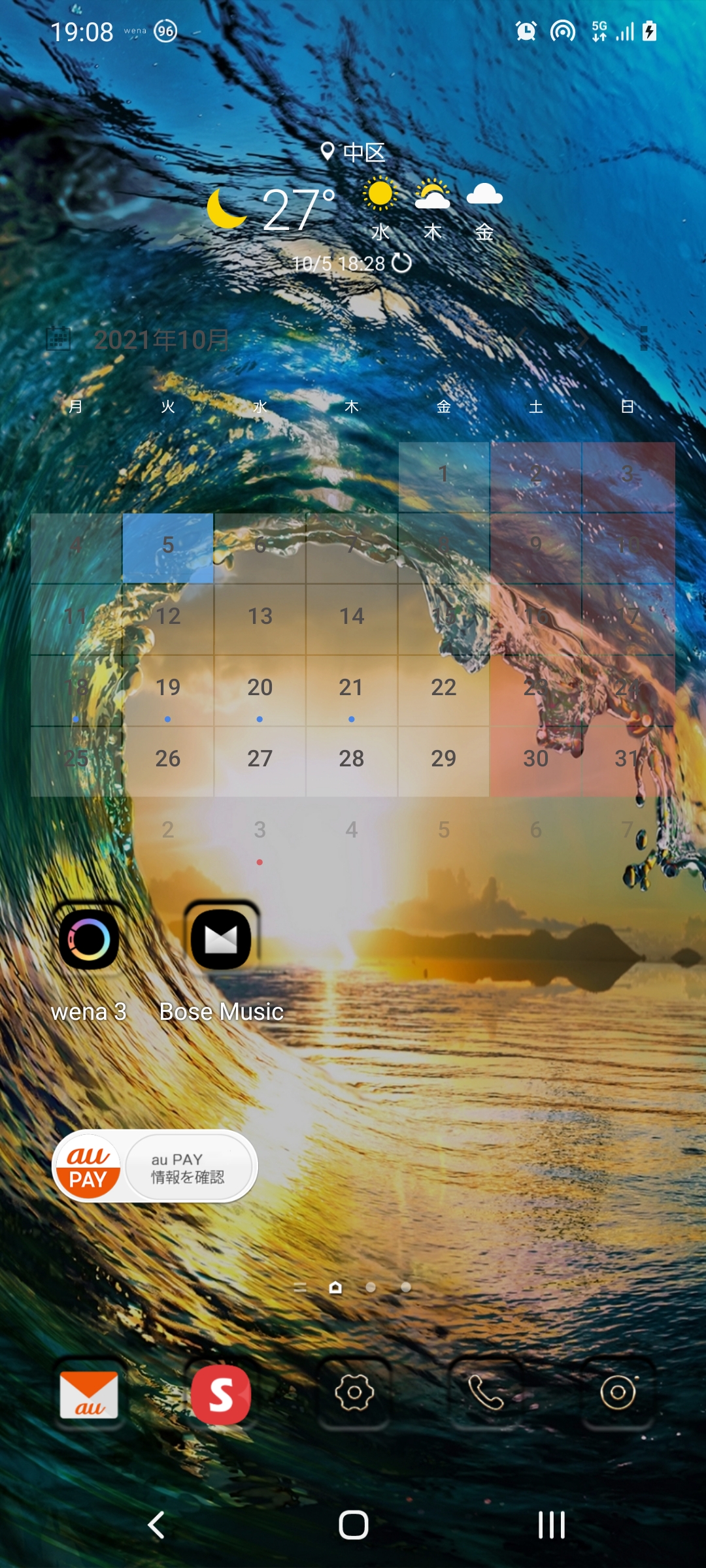
画像の右上をご覧いただきたい、
画面右上の一番右には、バッテリー残量、続いて4Gの電波状態、バリ3だ。
その、次が、5Gの電波状態だが、上り下りとも、5Gの電波を掴んでいる。
その、次にあるマークが、スマホテザリングで、スイッチボットハブミニが有効になっている状態を示す。
この通り、 テレビ、DVD、室内照明、サーキュレーター、BOSEサウンドバーのアイコンが、活性化している。
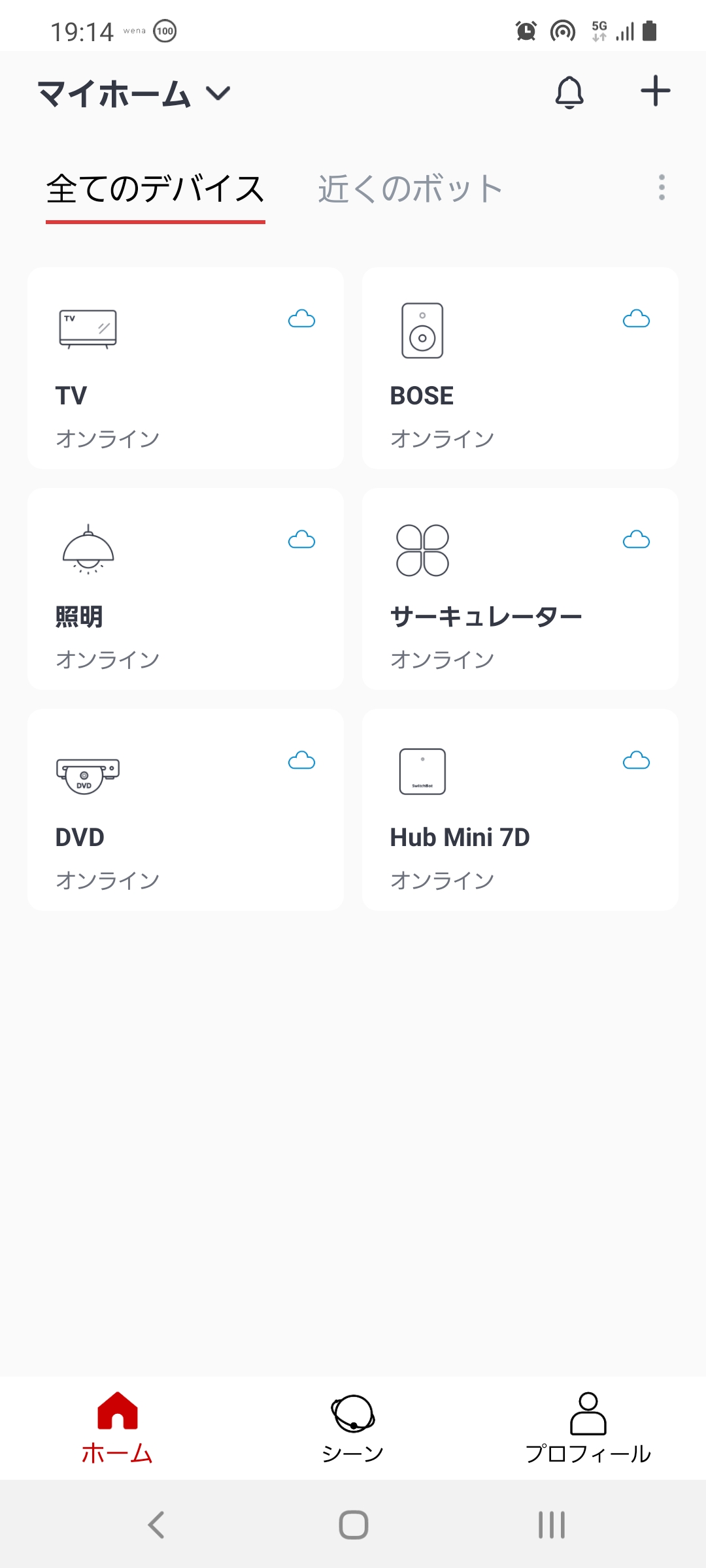
つまり、5Gの電波を掴んでいる状態で、スイッチボットハブミニで、記憶させているデバイスを、スマホで、完全操作できることを意味する。
筆者の自宅は、広島市内だが、 数ヶ月前から、5Gの電波を掴み始めた。
数ヶ月経過して、5Gの電波を掴んでいることが、大半になってきたが、スイッチボットハブミニが、使えなくなったことはない。
つまり、5Gの電波であっても、スイッチボットハブミニは、 正常に機能することが、分かったので、みなさんに共有したい。
一時期、5Gでは使えなかったスイッチボットだが、2022年12月23日現在では、5Gでも、スイッチボットが使えるようになっていた。
なので、家にリモコンありすぎて、めんどくさい方は、是非、参考にしていただきたい。
部屋の中が、 リモコンだらけで、うんざりな方は、 スマホテザリング、スイッチボットハブミニが、準備できれば、全てのリモコンをスマホ1台で、コントロールできる。
5Gだからと言って、躊躇することはないので、ご安心を。
とにかく、スマホだけで、オールコントロールできるから、たまらなく快適だ。
チャリンコのパンク修理やり方チャリンコを毎日、 使う人は、多いだろうが、困るのは、予期せぬパンクだろう。チャリに乗る前に気づいたら、不幸中の幸いだが、通勤、通学途中に、 パンクしたら、それは、もう、近くに、自転車屋さんがあるのを[…]
【追記】スイッチボットは、5Gも使える応用編
スイッチボットで、スマホを家中のすべてのリモコンにできる。
とても、快適に利用しているが、説明書には、5Gでは、使えないという注釈があったが、実際に、5Gの電波を掴んでいても、問題なく、作動してくれる。
一安心だ。
スイッチボットは、5Gでも、問題なく使えるから、気になっている人は、おすすめする。
もし、自宅に、ChromecastやAlexaなどがあれば、さらに、自由度は広がる。
照明を付ける、照明を消す、エアコンを付ける、エアコンを消す、テレビを付ける、テレビを消す・・・などが、話しかけるだけで、出来てしまう。
もやは、スマホによる操作も、いらない場合があって、楽しい。
クロームキャストやアレクサのデバイスを持っていれば、とテザリングで、同期するだけで、設定できるから、お試しあれ。
ちょっとした、王様気分!
スイッチボットがうまく機能しない時
前回、追記した、5Gの電波でもスイッチボットは、機能することを伝えたが、今、日本のスマホ市場は、4Gから5Gへの、転換期で、
少々、電波状態が不安定な日がある。
スイッチボットも、不安定な状態が、時々あって、スマホで、設定した、スイッチボットがうまく、機能しない事がある。
要は、スマホで操作しようとしても、操作したいデバイスが反応しないということ。
もし、みなさんの中にも、同じように、設定は正しくできているのに、スマホから「うまく、操作ができない」場合は、
以下のことを試していただきたい。
5Gでスイッチボット復活したから、超絶らくちんなリモコン復活!
最近になって、スイッチボットが、うまく、反応しません。
もともと、説明書には、スイッチボットは、5G非対応と記載があったので、心配はしていたんですが・・・
どうも、5Gがいよいよ本格的になってきたことで、スイッチボットも、仕様がマッチしなくなった模様です。
ですので、一旦、「スイッチボットは、5Gでもt変える」は、撤回します。
そもそも、Wi-Fi、Bluetoothで起動しますので、この先の動向を見ていきたいと思います。
また、進展があった際は、記事を更新します。
2022年12月23日現在、何気にスイッチボットの再設定をしてみたら、何と、5Gの電波で、スイッチボットが使えるようになっている。
再度、訂正しましたので、是非、お試しを!
とにかく、楽だから。